Comment masquer les mises à jour Windows dans Windows 10
Contrairement aux versions précédentes du système d’exploitation Windows, Windows 10 offre peu de contrôle sur les mises à jour Windows. Avec les paramètres par défaut, Windows 10 télécharge et installe automatiquement les mises à jour disponibles.
Trouvez et réparez automatiquement les erreurs de Windows grâce à l'outil de réparation de PC
Reimage est un excellent outil de réparation qui détecte et répare automatiquement différents problèmes du système d'exploitation Windows. Avoir cet outil protégera votre PC contre les codes malveillants, les défaillances matérielles et plusieurs autres bugs. En outre, cela vous permet également d'utiliser votre appareil au maximum de ses capacités et de ses performances.
- Étape 1: Télécharger l'outil de réparation et d'optimisation des PC (Windows 11, 10, 8, 7, XP, Vista - Certifié Microsoft Gold).
- Étape 2: Cliquez sur "Démarrer l'analyse" pour trouver les problèmes de registre de Windows qui pourraient être à l'origine des problèmes du PC.
- Étape 3: Cliquez sur "Réparer tout" pour résoudre tous les problèmes.
Bien qu’il soit possible de différer et de désactiver Windows Update dans Windows 10 Professionnel, la désactivation de Windows Update n’est pas une tâche facile dans Windows 10 Famille.
Comme indiqué précédemment, il existe une option pour différer les mises à jour dans l’édition Windows 10 Professionnel. Lorsque l’option Différer les mises à jour est activée, Windows 10 ne téléchargera pas et n’installera pas automatiquement les mises à jour Windows pendant plusieurs mois. Mais cette mise à jour différée n’est pas disponible dans l’édition familiale.
Récemment, de nombreuses mises à jour Windows pour Windows 10 causent des problèmes plutôt que de résoudre des problèmes. Les utilisateurs se plaignent souvent de nouveaux problèmes après l’installation des mises à jour Windows ou des mises à jour de pilotes.
Pour aider tous les utilisateurs de Windows 10 Pro et Home Edition, Microsoft a publié un utilitaire gratuit pour masquer les mises à jour Windows disponibles et les mises à jour de pilotes pour Windows 10. En utilisant ce petit utilitaire, vous pouvez masquer les mises à jour problématiques en un tournemain sans désactiver Windows Mettre à jour.
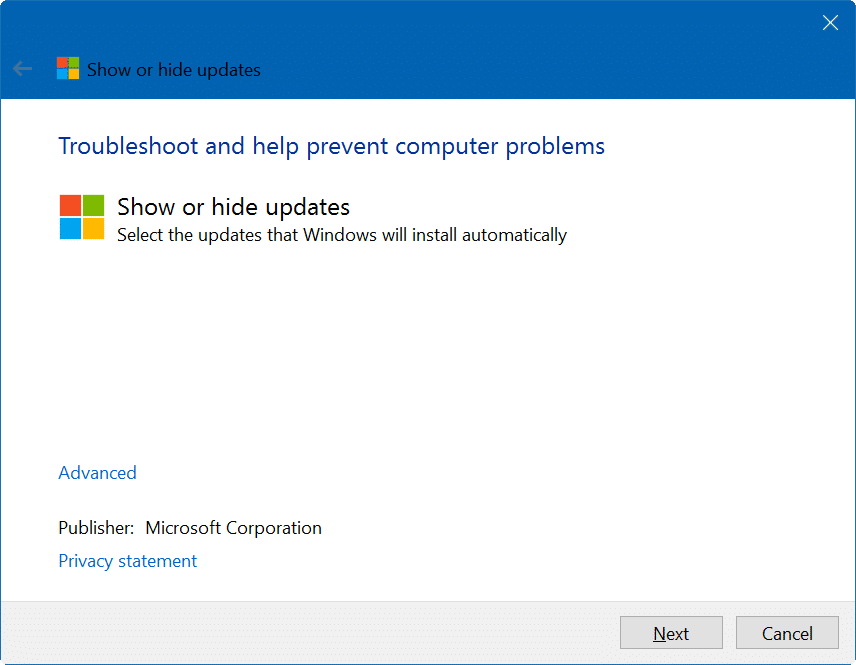
Afficher ou masquer les mises à jour vous permet de masquer une ou plusieurs mises à jour Windows ainsi que les mises à jour de pilotes. L’utilitaire est pratique si vous savez qu’une mise à jour Windows récemment publiée pose des problèmes et que vous ne voulez pas que Windows 10 la télécharge et l’installe automatiquement.
Utilisation de Afficher ou masquer les mises à jour pour masquer les mises à jour Windows
Étape 1: Cliquez ici pour télécharger l’utilitaire Afficher ou masquer les mises à jour.
Étape 2: Exécutez l’utilitaire. Cliquez sur le bouton Suivant pour laisser l’outil rechercher les mises à jour Windows disponibles ainsi que les mises à jour des pilotes.
Étape 3: Lorsque l’écran suivant s’affiche, cliquez sur Masquer les mises à jour pour afficher toutes les mises à jour de Windows et de pilotes disponibles.
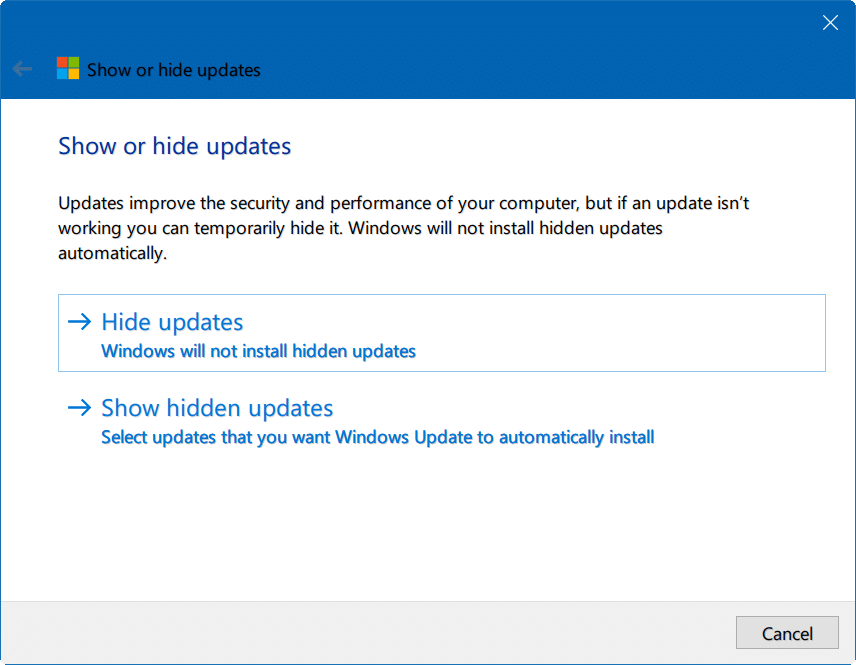
Étape 4: Sélectionnez les mises à jour que vous souhaitez masquer. Cliquez sur le bouton Suivant.
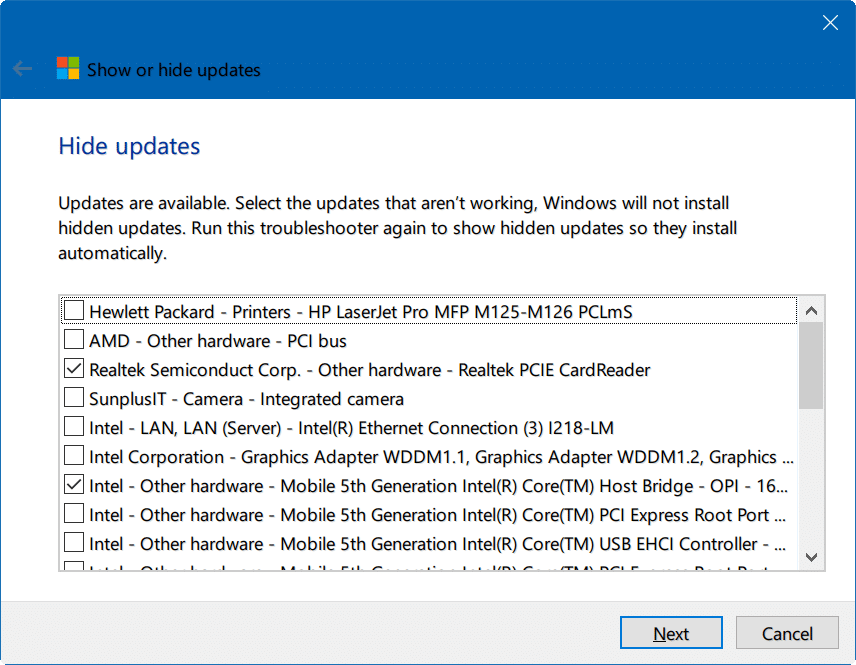
Vous verrez que Dépannage a terminé le message dans quelques secondes avec le nom des mises à jour que vous venez de masquer.
Vous trouverez peut-être également notre guide Comment suspendre Windows Update dans Windows 10.
